 软件星级:4分
软件星级:4分
腾讯会议Rooms软件是腾讯打造的一款会议系统管理软件,这款软件可以搭配各种硬件设备使用,为广大企业用户提供了专业的视频会议解决方案。现代企业的会议越来越注重效率,而视频会议无疑是更加便捷的方式,这款腾讯会议Rooms软件可以与硬件相结合,提供音视频会议、无线投屏、触屏式白板的集成会议体验。
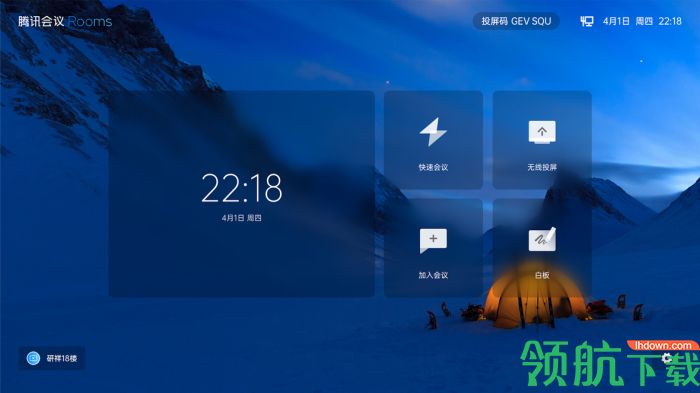
高清音视频会议
一键会上见
支持加入会议与发起快速会议,快速连接内外部合作伙伴
1080P高清画质,智能音视频降噪,畅享极致流畅体验
无线投屏
轻松灵活分享
手机/电脑一键投屏到Rooms
可选择共享桌面或指定应用
支持多人批注
实时高清低延时,适用多端远程会议、本地投屏协作
协作白板
不错过任何想法
支持离线、会中白板,最多同时展开12块白板
支持扫码上传图片至白板,丰富画板工具满足协作需求
智能手势擦除、黑白主题轻松切换
保存、分享更轻松便捷
多屏展示
畅享沉浸式协作
支持双屏同显、双屏异显,满足多内容演示需求,让数据对比及内容演示一目了然
主屏支持异地书写、互动批注,畅享沉浸式协作,讨论决策更高效
集中式后台
管理省时省力
企业管理员可对本企业所有Rooms设备进行远程集中化管理,包括使用数据、设备运维、软件升级、异常告警等,节约管控成本,提高维护效率
步骤一:硬件连接
· 将显示设备连接至主机(若您的会议室使用触摸大屏,请插上OPS)
· 将显示设备与控制器连接至本地网络
· 连接您已有的麦克风、扬声器、摄像头 等会议设备
步骤二:Rooms软件安装
· 在主机上下载腾讯会议Rooms
· 下载腾讯会议Rooms控制器
· 绑定/激活/登录Rooms帐号
· 将控制器与Rooms配对
步骤三:开始会议
· 腾讯会议Rooms支持加入会议与发起 快速会议,与伙伴们一键会上见,拥抱高效的协作方式
· 手机/电脑可一键投屏到Rooms,让交流更加轻松便捷
A. 在官网下载腾讯会议Rooms安装程序,双击进行安装。
B. 选择安装路径,或直接点击【安装】到默认路径。
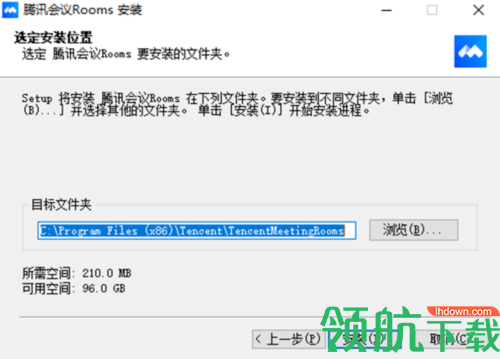
C. 安装过程中,程序将引导设置系统自动登录。
注:设置后,PC开机将自动登录所选择的系统账号,同时自动启动Rooms。如果您不希望开机自动登陆系统账号,则可以跳过此配置。
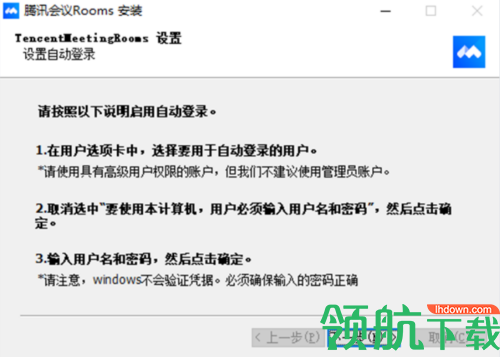
在弹出的系统【用户账户】窗口内,取消勾选【要使用本计算机,用户必须输入用户名和密码】。
选择需要自动登陆的账户,或创建新的系统账户以供Rooms使用。

注:如果您的电脑在用户账户中,已经取消勾选【要使用本计算机,用户必须输入用户名和密码】,则在安装过程中,不会出现自动登陆的设置引导。可按以下方法确认是否勾选:
键盘同时按下win+R键开启【运行】,输入netplwiz打开用户账户,可查看设置状态。
D. 在腾讯会议Rooms安装窗口,点击【下一步】,根据需要,选择勾选【运行腾讯会议Rooms】和【开机自启动】,点击【完成】。
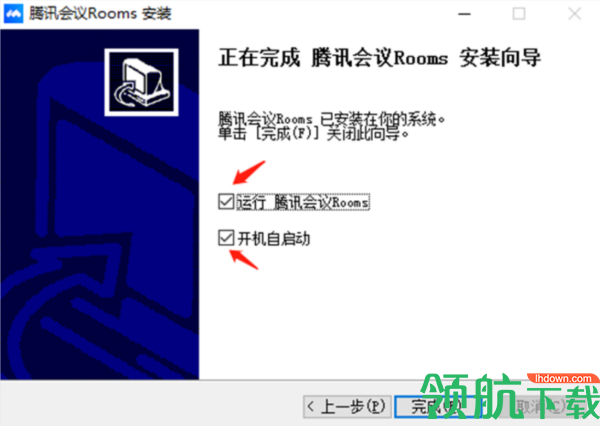
加入一场已有会议
通过会议号加入会议
在 腾讯会议Rooms 主界面,选择“加入会议”,输入会议号,并选择相应的摄像头和麦克风状态,点击“加入会议”即可成功入会;若有密码则需要输入相应密码。
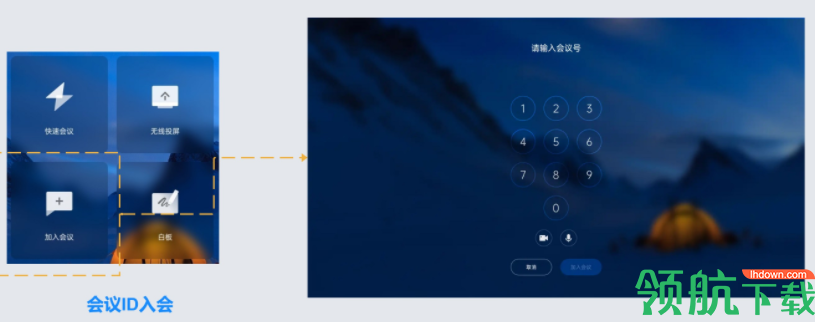
摄像头:选中后,您加入会议后,会打开 Rooms 的摄像头。
麦克风:选中后,您加入会议后,会打开 Rooms 的麦克风。
发起一场快速会议
快速会议又称即时会议,可以立即发起一个会议;您可在 腾讯会议Rooms 的主界面点击“快速会议”,即可作为主持人发起一场会议。
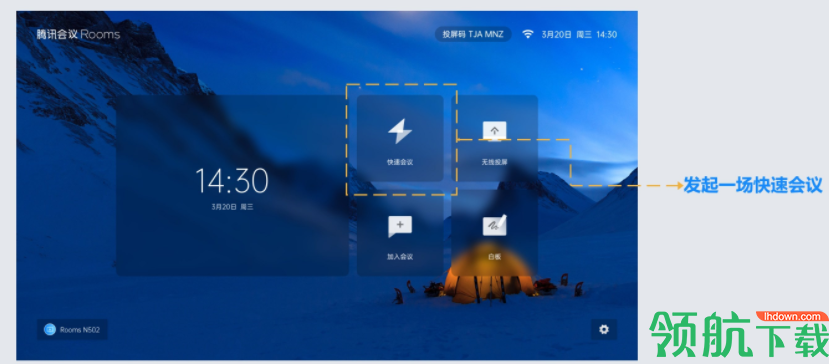
加入一场Webinar会议
1、入会
通过会议号加入webinar会议
在 腾讯会议Rooms 主界面,选择“加入会议”,输入会议号,并选择相应的摄像头和麦克风状态,点击“加入会议”即可成功入会。
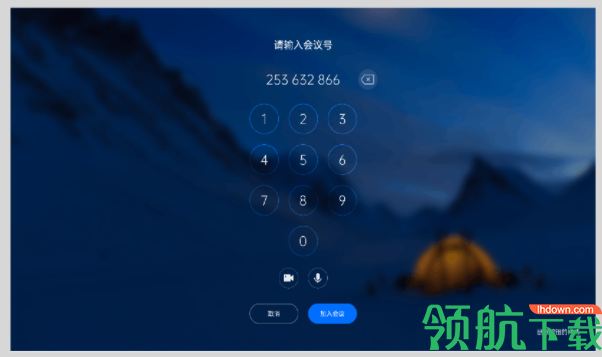
Rooms关联腾讯会议个人账号时:
在腾讯会议Rooms 主界面左侧区域,会显示在线大会列表,可点击需要进入的大会。
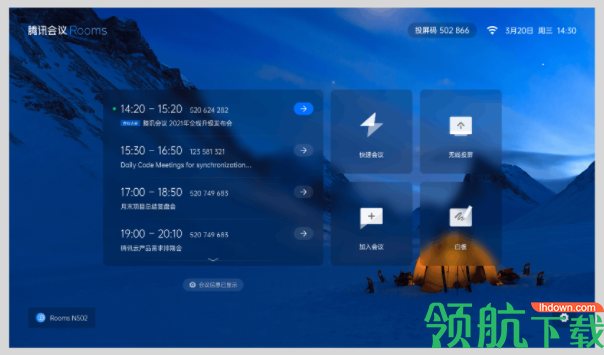
在进入webinar大会时,如当前会议需要报名,扫描Rooms大屏上的报名二维码进行报名;
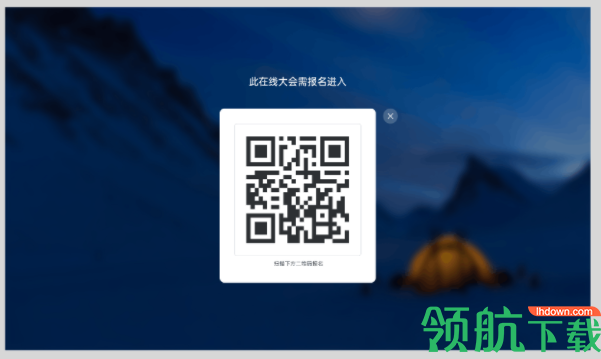
当前Rooms设备会根据腾讯会议个人账号在webinar会议中的身份,使用Rooms的账号入会,展示对应的嘉宾或观众身份界面。
Rooms 作为会议室设备时:
1)当前Rooms设备会根据 Rooms 的账号身份验证进入webinar会议,展示对应的嘉宾或观众身份界面;
2)若当前在线大会需要报名,作为会议室设备的Rooms无法进入需报名的webinar会议。
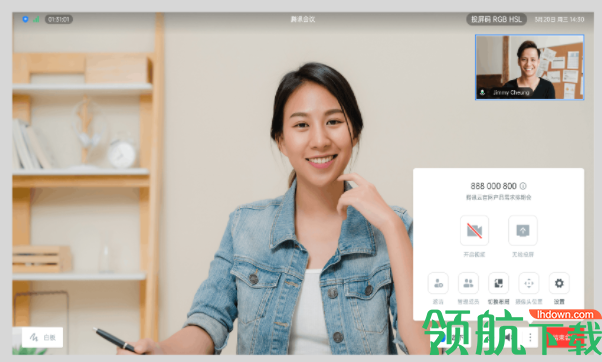
注:如当前 webinar 需输入密码,则可输入密码后入会。
2、嘉宾场景
1、举手功能:
点击变为举手状态,会中全部成员在该成员的列表信息和视频窗口上可见举手状态;再次点击变为手放下状态。

2、嘉宾的邀请:
会议中,在底部“更多”中点击“邀请”,生成邀请二维码,可通过手机扫描二维码,扫码后进入webinar邀请界面。

3、嘉宾的成员列表
会议中,在底部“更多”中点击“成员”,嘉宾可进行查看列表中其他嘉宾或观众的信息。

3、观众场景
1、举手功能:
点击变为举手状态,会中全部成员在您的列表信息和视频窗口上可见举手状态;再次点击变为手放下状态(处于主持人允许状态下时);
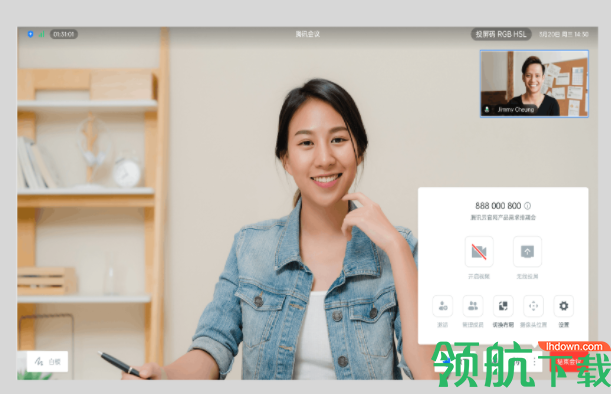
注:观众只可观看在线的大会,除邀请、切换布局、设置功能外,其他选项不可用。
 11.5MB
11.5MB
 34.7MB
34.7MB
 73.4MB
73.4MB
 75.79MB
75.79MB
 72.12MB
72.12MB